Windows 11 で更新プログラムをアンインストールするにはどうすればよいですか?
- 王林転載
- 2023-04-13 19:52:073225ブラウズ
Windows 11 の更新プログラム
Windows 11 には、通常の更新プログラムとビルド更新プログラムの 2 つの更新プログラムがあります。ビルド アップデートには、外観上の変更や新機能をもたらすメジャー アップグレードが含まれます。定期的なアップデートにはバグパッチと脆弱性修正が含まれます。どちらの更新プログラムも Windows 11 コンピューターから削除できます。
スケジュールされた更新プログラムをアンインストールする
Windows 11 でスケジュールされた更新プログラムをアンインストールするのは簡単です。設定に移動するだけです。これは、[スタート] メニューから行うか、Windows i を押して行うことができます。画面の左側に「Windows Update」が表示されます。更新ページで、[更新履歴] をクリックし、[関連設定] まで下にスクロールします。そこに「UninstallUpdates」が表示されます。
これをクリックすると、コンピュータのすべてのアップデートが表示されます。リスト内のいずれかをクリックして、「アンインストール」ボタンをクリックするだけです。本当に正しいかどうかを尋ねるプロンプトが表示されます。 [はい] をクリックすると、Windows によってコンピュータからアップデートが削除されます。
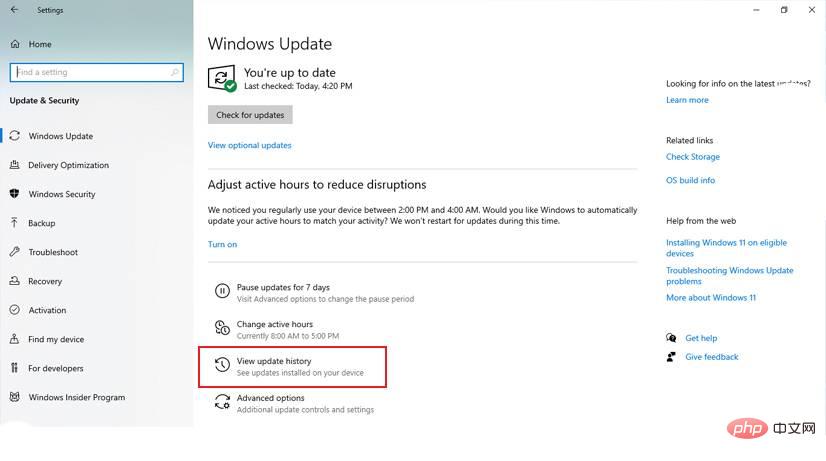
#ビルド更新のアンインストール
ビルド更新は通常の更新と同じようにアンインストールできますが、小さな問題があります。ビルド更新を削除できるのは、インストール後最初の 10 日以内のみです。 10 日が経過すると、更新をロールバックすることはできなくなります。その後、Windows 11 を再インストールするか、システム バックアップを復元する必要があります。 ビルド アップデートは 10 日以内に削除するのが簡単です。 Windows i を押して設定を開きます。画面の左側に「システム」が表示されます。システムメニューの下で、「回復」をクリックします。次の画面に [高度なスタートアップ] が表示され、その横に [今すぐ再起動] ボタンが表示されます。システムを再起動すると、オプションの選択を求める画面が表示されます。そこから、トラブルシューティング、詳細オプション、更新プログラムのアンインストール、最後に最新の機能更新プログラムをアンインストールします。これにより、 すべてのビルド更新がシステムから削除されます。
システムの制御アップデートのアンインストールは簡単ですが、慎重に行う必要があります。間違ったアップデートをアンインストールすると、安定性の問題が発生する可能性があります。不明な場合は、Microsoft カスタマー サービスにお問い合わせください。問題の解決をお手伝いいたします。
以上がWindows 11 で更新プログラムをアンインストールするにはどうすればよいですか?の詳細内容です。詳細については、PHP 中国語 Web サイトの他の関連記事を参照してください。
声明:
この記事はyundongfang.comで複製されています。侵害がある場合は、admin@php.cn までご連絡ください。

